
- 收藏本站
- 上传模板
- 技术交流

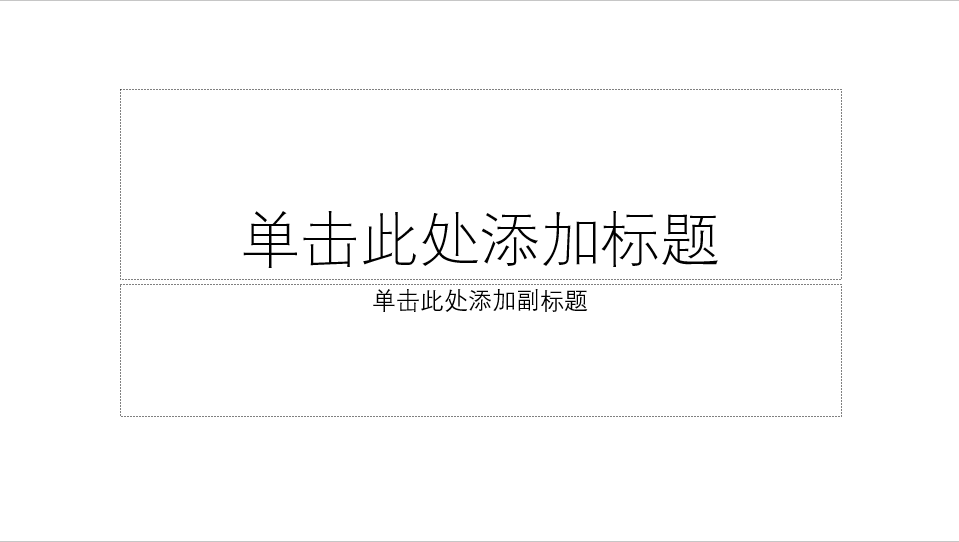

秒换图片,样式不变,这么香的么?
在简单认识占位符后,那接下来一起看一下今天我们要学习的重点内容吧! 
-01.
占位符
固定内容属性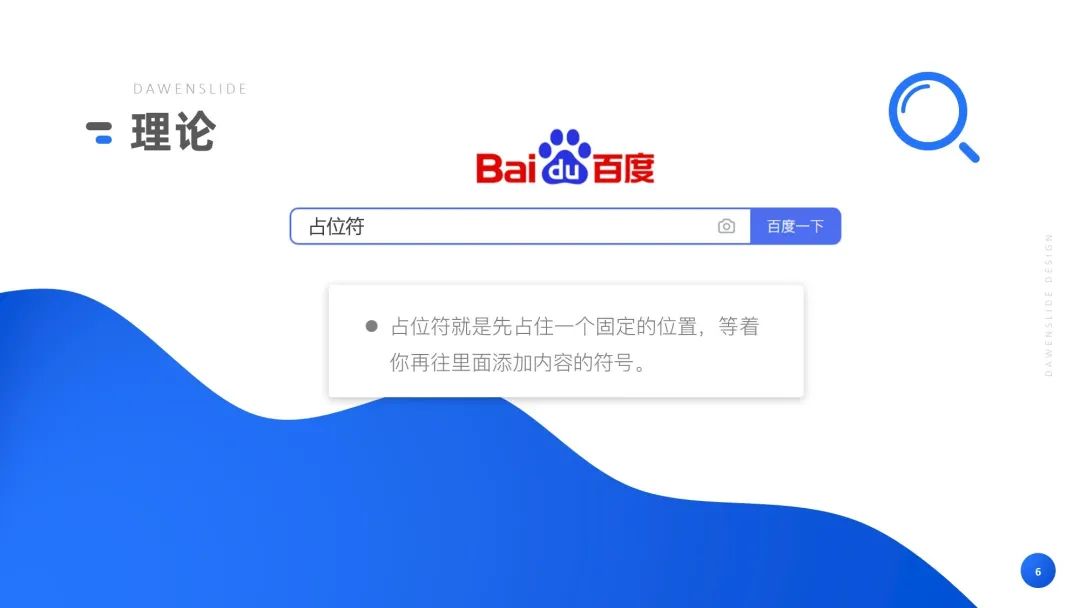
什么是占位符?
百度百科:占位符就是先占住一个固定的位置,等着你再往里面添加内容的符号。
大文:用来固定PPT内容的属性,例如大小、颜色、特效等。
占位符在哪里?
PPT中选择【视图】→【幻灯片母版】→【母版版式】→【插入占位符】,在弹出的列表中选择需要的占位符样式插入即可。
-02.
用PPT逻辑
去理解占位符分类
PPT逻辑
PPT的逻辑上来讲,本质为设计容器,可以对容器里的各种元素进行基础的处理,包括:填充、特效、动画等。PPT的三大元凶:文字、图片、形状,是PPT中较为常用的元素。
占位符分类
根据PPT的逻辑与实际应用,我们可以将占位符分为:文字、图片、形状三大类。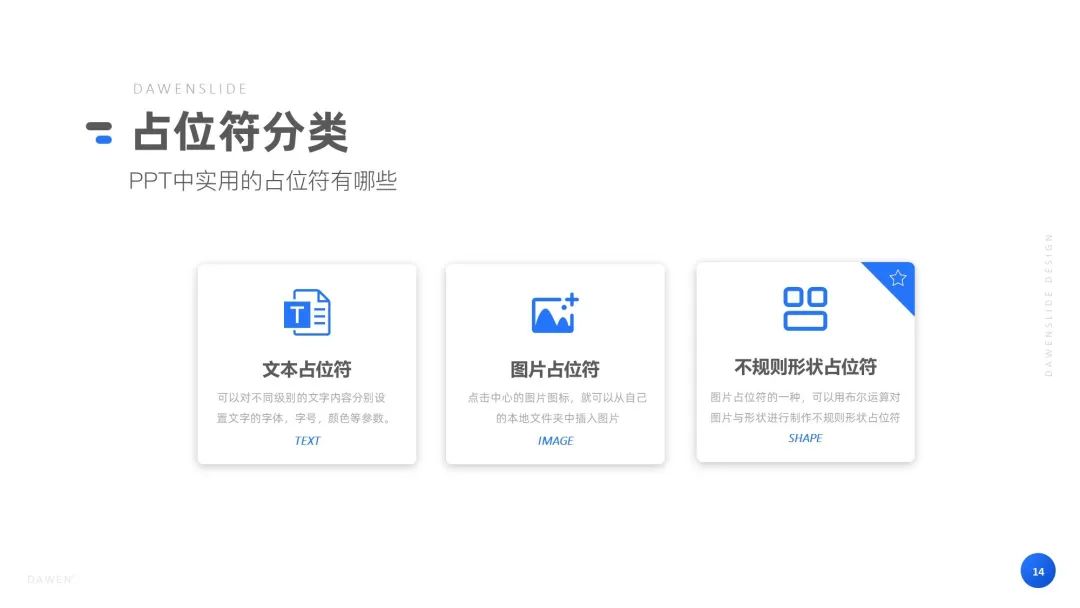
-03.
PPT要做好
占位符少不了
优秀的PPT模板
在看过上千种PPT模板设计后,不难发现,优秀的PPT模板共有的两大特点:第一,有大量版式可供参考的,设计规范;第二,易于编辑修改的,可以一键更换主题。
占位符PPT模板
利用占位符,我们可以对幻灯片的版式进行固定,以及预设属性,也可以理解为抖音里的特效模板,我们上传图片或者添加文字,选择模板后,自动匹配动画以及特效。
如何制作占位符模板?
PPT中选择【视图】→【幻灯片母版】→【母版版式】→【插入占位符】,选择文本占位符以及图片占位符。
我们可以对占位符进行设置大小、颜色、阴影、动画等等。设置完占位符后,我们关闭母版视图,在幻灯片左侧视图框右击选择【版式】找到刚才做的版式即可。
-04.
一秒学会
不规则占位符
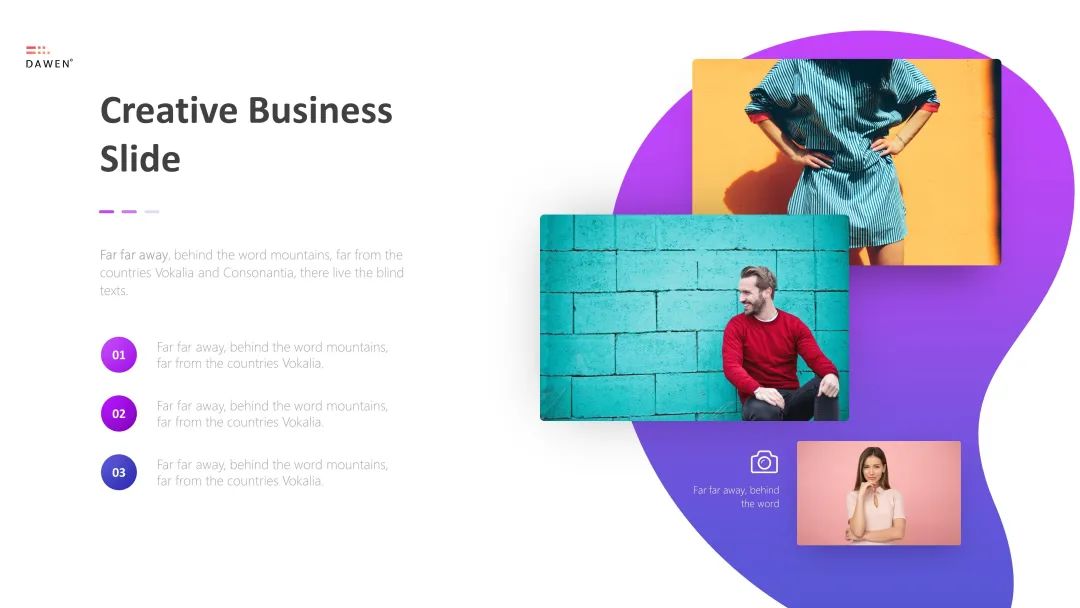
如果你还不知道什么是布尔运算,或者不知道如何应用PPT中的相交、拆分等,推荐看一下这篇文章,传送门:布尔运算理论篇。
知道布尔运算的同学,恭喜你,图片占位符你可以理解为就是图片,我们可以对图片进行与其他素材,例如:墨迹素材、不规则形状、圆角矩形等等,进行相交、拆分等制作不规则占位符。
-05.
样机
占位符应用
我们知道了如何制作占位符后,那么恭喜你,随便加入一张从网上下载的电脑、手机等等PNG图片,你可以利用占位符与PNG图片搭配,配合占位符的大小、阴影、三维旋转等等制作出各种各样的样机效果。
例如:
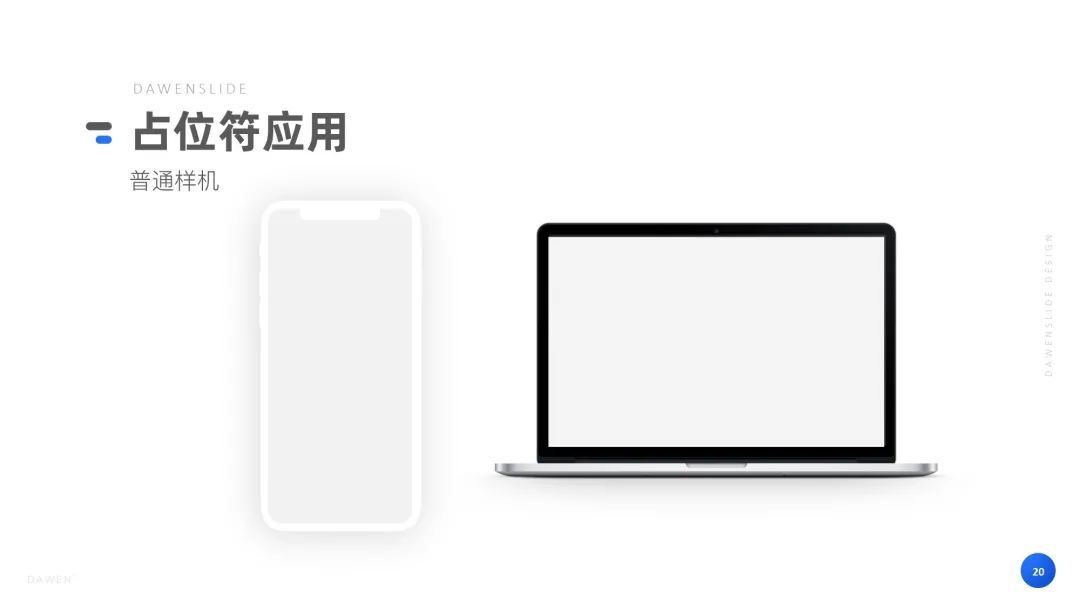
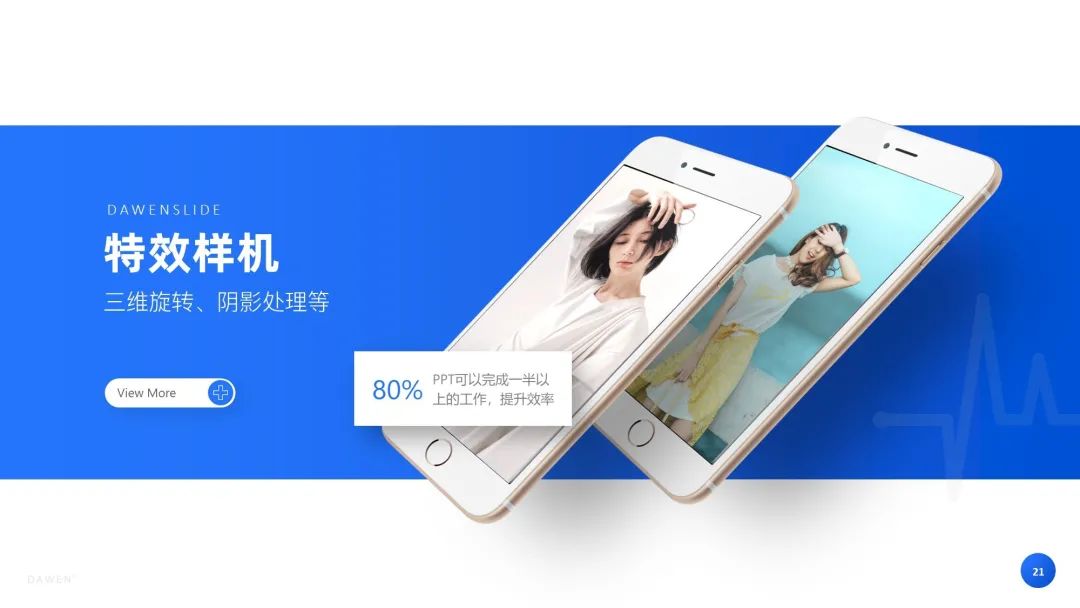


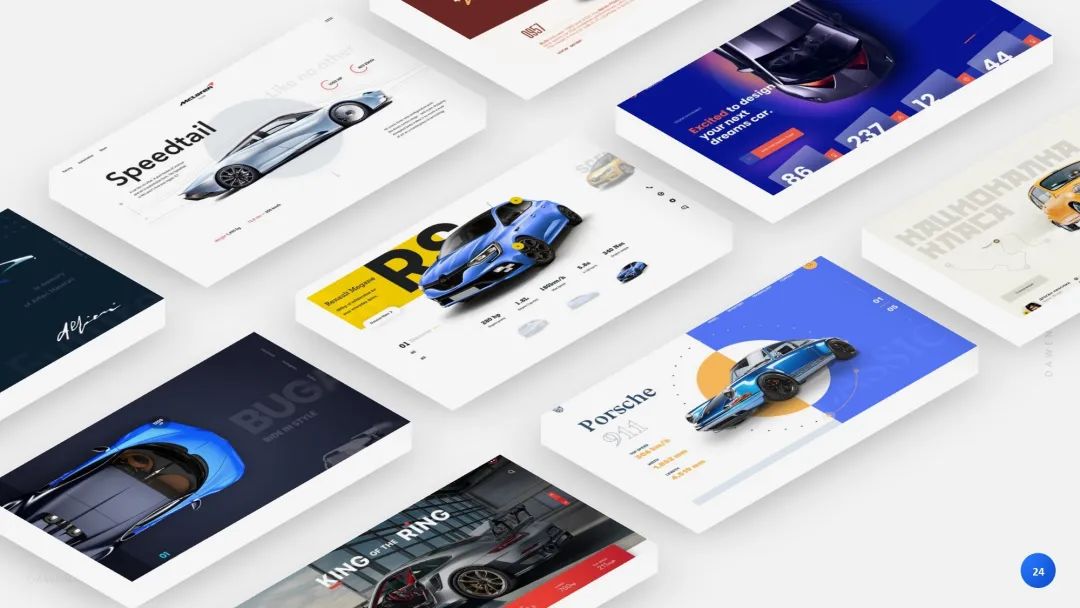

你好,我是陈西。今天找到了一些比较可爱的图片,于是用PPT随手设计了几个图文排版的效果页面。虽是这样说,但还是花了些许心思的,相信大家也会有所收获。整体秉承简约主义,简约和简单不一样,简单可能只是简单,但是简约却可以体现高级感。我们来看一下这几个高级的图文排版案例。
大家可能比较喜欢给PPT中的文字或形状添加纯色或渐变填充,好处是制作简单、兼容性好。不过在有些情况下,我们会觉得有些单调或设计感不足。
PPT设计中,图形作为最常用的元素之一,可以快速对页面进行分割、填充、组合以及作为蒙版的使用,但是今天想要说一下的是不规则形状在PPT中的应用。
首先,准备一张地球图和一张高山图;第一步,先将地球图的比例设置为1:1,然后裁剪为椭圆,这样就得到正圆的裁剪区域;接下来调整底图的大小,将地球之外的黑边去掉;第二步,打开OKPlus的图片透明界面,将所选的地球图导入到预览框中。导入前推荐大家先复制一份地球图作为备份... ...
今天给大家带来的是,PPT中过渡页是如何设计的?有哪些设计技巧?过渡,那自然是起承上启下的作用,链接目录页与内容页直接的页面,同时分割内容,增加幻灯片结构的完整性。
上周,小米发布了全新的MIUI12,从发布会和官网,看到了很多比较有趣的动画,于是就用PPT临摹了出来,整个画面风格是比较简约的,最吸引人的是其中的几个动画,星球旋转放大到渐隐,星球旋转放大,三维数字滚动,那么这些小动画具体是怎么做的呢~~
PPT逐帧递进动画:1.1 插入饼图和数字;1.2 复制饼图和数字并修改;2.1 补间动画(iSlide插件功能);2.2 修改数字(OK插件功能);2.3 分别居中对齐;完成。
ppt图片三维平铺样机制作教程:1.1 插入一个无边框矩形,比例调整为16:9;1.2 复制5行5列,并且组合起来;2.1 添加三维旋转,预设选择前透视;2.2 三维格式中添加5磅的深度,材料选择亚光效果;2.3 添加向下的外部阴影...